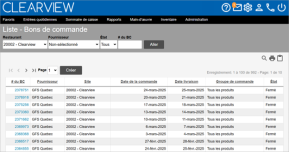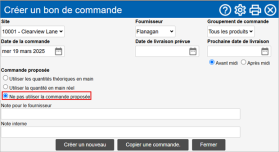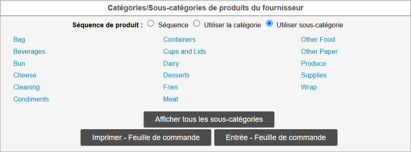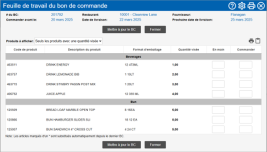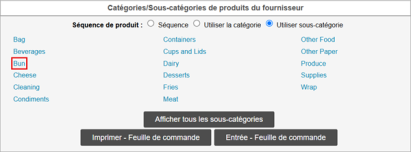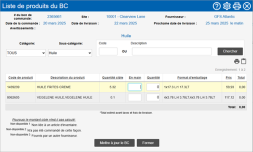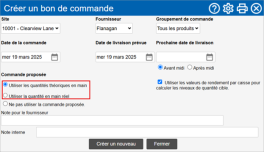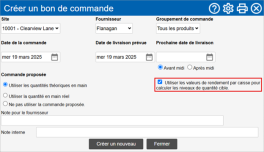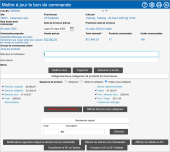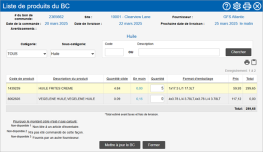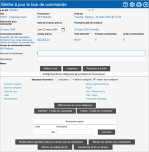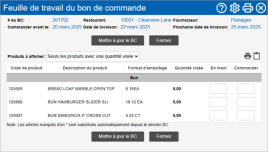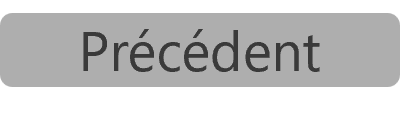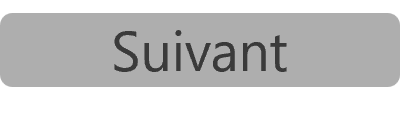Créer et soumettre un bon de commande
Les bons de commande vous permettent de créer et de gérer des commandes d'articles en inventaire auprès de vos fournisseurs. Vous pouvez ajouter des produits à une commande manuellement ou utiliser la commande proposée, qui calcule les quantités optimales sur la base de données antérieures.
Avec les fournisseurs intégrés, vous pouvez leur envoyer votre bon de commande directement via CLEARVIEW, ce qui simplifie l'ensemble du processus du début à la fin.
CLEARVIEW vous offre plusieurs options pour déterminer les quantités de votre commande :
-
Manuel :
-
Entrée manuelle : Vous permet de saisir manuellement les quantités pour chaque produit du fournisseur Un article d'inventaire dans une taille d'emballage disponible auprès d'un fournisseur particulier. que vous souhaitez commander.
-
Quantité cible Le niveau de stock qui doit être atteint par des achats. manuelle : CLEARVIEW calculera la différence entre le niveau de stock auquel vous souhaitez construire chaque produit du fournisseur Un article d'inventaire dans une taille d'emballage disponible auprès d'un fournisseur particulier. et votre niveau de stock réel actuel (en main). (Le niveau de stock à atteindre doit être saisi à l’avance sur la page Bon de commande quantité cible.)
-
-
Commande proposée : Une fonctionnalité astucieuse de CLEARVIEW qui calcule automatiquement vos quantité cible Le niveau de stock qui doit être atteint par des achats.(cliquez ici pour en savoir plus).
POUR CRÉER UN BC À L’AIDE DE L’OPTION MANUELLE :
-
Ouvrez la page Créer un bon de commande.
-
Sélectionnez le Regroupement* et le Restaurant dans la ou les listes déroulantes.
-
Sélectionnez le Fournisseur dans la liste déroulante.
-
Sélectionnez le Groupement de commande dans la liste déroulante si nécessaire.
Le regroupement des commandes est des groupes prédéfinis de produits du fournisseur qui sont normalement commandés dans le même bon de commande.
Cliquez ici pour savoir comment créer ou modifier un groupe de commandes dans Fournisseurs.
-
Sélectionnez la Date de la commande pour le bon de commande dans le calendrier déroulant.
-
Sélectionnez la date à laquelle le fournisseur doit livrer la commande à partir du calendrier déroulant Date de livraison prévue.
Cette date sera remplie automatiquement si le calendrier de livraisons du fournisseur est disponible dans CLEARVIEW.
Cliquez ici pour savoir où trouver le calendrier de livraisons du Fournisseur.
-
Sélectionnez le jour suivant où le fournisseur livre généralement à partir du calendrier déroulant Prochaine date de livraison et sélectionnez si la livraison a lieu Avant midi ou Après midi.
Cette date sera remplie automatiquement si le calendrier de livraisons du fournisseur est disponible dans CLEARVIEW.
Cliquez ici pour savoir où trouver le calendrier de livraisons du Fournisseur.
-
Sélectionnez Ne pas utiliser la commande proposée parmi les options de Commande proposée.
-
Saisissez des notes au fournisseur dans la Note pour le fournisseur si nécessaire.
-
Inscrivez toutes les notes à usage interne dans Mémo interne si nécessaire.
-
Cliquez sur le bouton Créer un nouveau.
-
Pour utiliser les Bon de commande quantité cible :
-
Si vous souhaitez imprimer la liste des produits du fournisseur afin que vous puissiez entrer l'inventaire à portée de main (présentez l'inventaire), cliquez sur le bouton Imprimer - Feuille de commande.
-
Dans la fenêtre Feuille de travail du bon de commande :
-
Utilisez le filtre Les boîtes déroulantes qui vous permettent de sélectionner parmi les options disponibles. pour sélectionner les Produits à afficher.
-
Cliquez sur le bouton Imprimer la feuille de travail.
-
Cliquez sur le bouton Fermer.
-
-
Cliquez sur le bouton Entrée - Feuille de commande.
-
Dans la fenêtre Feuille de travail du bon de commande :
-
Saisir l'inventaire En main. Les quantités de commande seront automatiquement renseignées dans la colonne Commander de la bon de commande quantité cible pour la période.
-
Vérifiez les quantités de Commande et modifiez-les si nécessaire.
-
Cliquez sur le bouton Mettre à jour le BC.
-
-
-
Pour saisir les quantités de commande en mode libre :
-
 Pour inclure les produits du fournisseur qui ne sont pas définis pour les commandes régulières :
Pour inclure les produits du fournisseur qui ne sont pas définis pour les commandes régulières :
-
Utilisez la barre de Recherche rapide pour rechercher les produits du fournisseur par leur Code de produit ou leur Description.
-
Dans la fenêtre Liste de produits du BC :
-
Saisissez la Quantité de commande pour le ou les produits du fournisseur.
-
Cliquez sur le bouton Mettre à jour le BC en bas de la page.
-
-
-
 Pour envoyer le bon de commande à un fournisseur non intégré :
Pour envoyer le bon de commande à un fournisseur non intégré :
-
Cliquez sur le bouton Afficher les détails du BC.
-
Cliquez sur
 pour imprimer le BC ou
pour imprimer le BC ou  pour l'exporter sur la page Détails du bon de commande au besoin.
pour l'exporter sur la page Détails du bon de commande au besoin. -
Vous pouvez maintenant envoyer le bon de commande imprimé/exporté au fournisseur.
-
-
 Pour envoyer le bon de commande à un fournisseur intégré :
Pour envoyer le bon de commande à un fournisseur intégré :
-
Cliquez sur le bouton Envoyer le BC à nom du fournisseur*.
-
Cliquez sur le bouton OK dans la fenêtre contextuelle Une boîte avec une invite qui s'ouvre lorsque vous cliquez sur certains liens ou boutons dans CLEARVIEW. de confirmation.
-
-
Le bouton Modifications apportées depuis le dernier bon de commande vous amène à la page Rapport d’audit du fournisseur.
-
Pour visualiser rapidement tous les produits fournis par le fournisseur, mais non commandés dans le BC Bon de commande, cliquez sur le bouton Afficher les articles non commandés.
POUR CRÉER UN BC À L’AIDE DE LA COMMANDE PROPOSÉE :
Les quantités de commande seront calculées uniquement pour les produits du fournisseur dont le contrôle Afficher sur BC est activé :
Cliquez ici pour obtenir des instructions sur la façon d’activer/désactiver le contrôle Afficher sur le bon de commande dans les produits du fournisseur.
-
Ouvrez la page Créer un bon de commande.
-
Sélectionnez le Regroupement* et le Restaurant dans la ou les listes déroulantes.
-
Sélectionnez le Fournisseur dans la liste déroulante.
-
Sélectionnez le Groupement de commande dans la liste déroulante si nécessaire.
Le regroupement des commandes est des groupes prédéfinis de produits du fournisseur qui sont normalement commandés dans le même bon de commande.
Cliquez ici pour savoir comment créer ou modifier un groupe de commandes dans Fournisseurs.
-
Sélectionnez la Date de la commande pour le bon de commande dans le calendrier déroulant.
-
Sélectionnez la date à laquelle le fournisseur doit livrer la commande à partir du calendrier déroulant Date de livraison prévue.
Cette date sera remplie automatiquement si le calendrier de livraisons du fournisseur est disponible dans CLEARVIEW.
Cliquez ici pour savoir où trouver le calendrier de livraisons du Fournisseur.
-
Sélectionnez le jour suivant où le fournisseur livre généralement à partir du calendrier déroulant Prochaine date de livraison et sélectionnez si la livraison a lieu Avant midi ou Après midi.
Ces informations sont essentielles pour la commande suggérée car les calculs tiennent compte de la quantité de stock nécessaire pour vous sécuriser jusqu'à la prochaine livraison.
Cette date sera remplie automatiquement si le calendrier de livraisons du fournisseur est disponible dans CLEARVIEW.
Cliquez ici pour savoir où trouver le calendrier de livraisons du Fournisseur.
-
Sélectionnez si vous souhaitez Utiliser les quantités théoriques en main ou Utiliser la quantité en main réel pour le Commande proposée.
Configuration de la Feuille des rendement des ventes est une condition préalable à la création d’un bon de commande à l’aide de la commande proposée Commander des quantités calculées par CLEARVIEW pour répondre à la demande prévue jusqu'à la prochaine date de livraison du fournisseur, sans avoir trop de stock.. Si vous sélectionnez la commande suggérée à l’aide de la quantité théorique ou de la quantité réelle et que la Feuille rendement des ventes n’est pas configurée, une erreur s’affiche, suivie d’un bouton Créer une feuille de travail de rendement des ventes..
Cliquez sur le bouton Créer une feuille Rendement des ventes, puis cliquez ici pour savoir comment le configurer.
-
Sélectionnez si vous voulez Utiliser les valeurs de rendement par caisse pour calculer les niveaux de quantité cible de construction.
Le fait de cocher la case remplacera le paramètre Utiliser PLU prévu pour la quantité cible pour chaque article sur la page Informations - Articles d’inventaire, et la suppression du crochet appliquera le paramètre de contrôle pour chaque article à la place. Cliquez ici pour savoir quelle est la différence entre les rendements par caisse La caisse ou le compteur auquel une transaction est enregistrée. et le PLU Le code de recherche de produit est le code numérique utilisé dans les systèmes de point de vente pour identifier un article de menu qui est vendu à un client. prévu.
-
Saisissez des notes au fournisseur dans la Note pour le fournisseur si nécessaire.
-
Inscrivez toutes les notes à usage interne dans Mémo interne si nécessaire.
-
Si aucune prévision n'a été créée pour toute la période requise pour les calculs, un tableau vous demandera de saisir manuellement les ventes prévues. Saisissez les prévisions de ventes ou créez une prévision pour la période requise.
-
Cliquez sur le bouton Créer un nouveau.
-
Utiliser les quantités théoriques en main :
Lorsque vous utilisez la quantité théorique en main, toutes les données entrées dans CLEARVIEW doivent être exactes et à jour pour que les quantités de commande suggérées soient exactes.
-
Sélectionnez l'ordre dans lequel vous souhaitez que les articles soient affichés dans le Séquence de produit.
Cette commande peut également être modifiée plus tard sur la page Liste de produits du BC.
-
Cliquez sur le bouton Afficher toutes les catégories/sous-catégories* ou sur le nom de la catégorie ou de la sous-catégorie que vous souhaitez afficher/modifier.
-
Dans la fenêtre Liste de produits du BC :
-
-
Utiliser la quantité en main réel :
-
Si vous souhaitez imprimer la liste des produits du fournisseur afin que vous puissiez entrer l'inventaire à portée de main (présentez l'inventaire), cliquez sur le bouton Imprimer - Feuille de commande.
Dans la fenêtre Feuille de travail du bon de commande :
-
Utilisez le filtre Les boîtes déroulantes qui vous permettent de sélectionner parmi les options disponibles. pour sélectionner les Produits à afficher.
-
Cliquez sur le bouton Imprimer la feuille de travail.
-
Cliquez sur le bouton Fermer.
-
-
Cliquez sur le bouton Entrée - Feuille de commande ou sur le nom d'une catégorie ou d'une sous-catégorie pour saisir le nombre de commandes en main.
-
Dans la fenêtre Feuille de travail du bon de commande* ou Liste de produits du BC* :
-
Utilisez le filtre Les boîtes déroulantes qui vous permettent de sélectionner parmi les options disponibles. pour sélectionner les Produits à afficher* qui sont disponibles.
-
Saisir l'inventaire En main. Les quantités de commande seront automatiquement renseignées dans la colonne Commander* ou Quantité*.
Les chiffres d'inventaire saisis ici ne sont utilisés que pour le bon de commande et n'affecteront pas les données d'inventaire stockées dans CLEARVIEW.
-
Vérifiez les quantités de Commander* ou de Quantité* et modifiez-les si nécessaire.
-
Cliquez sur le bouton Mettre à jour le BC.
-
-
-
 Pour inclure les produits du fournisseur qui ne sont pas définis pour les commandes régulières :
Pour inclure les produits du fournisseur qui ne sont pas définis pour les commandes régulières :
-
Utilisez la barre de Recherche rapide pour rechercher les produits du fournisseur par leur Code de produit ou leur Description.
-
Dans la fenêtre Liste de produits du BC :
-
Saisissez la Quantité de commande pour le ou les produits du fournisseur.
-
Cliquez sur le bouton Mettre à jour le BC en bas de la page.
-
-
-
 Pour envoyer le bon de commande à un fournisseur non intégré :
Pour envoyer le bon de commande à un fournisseur non intégré :
-
Cliquez sur le bouton Afficher les détails du BC.
-
Cliquez sur
 pour imprimer le BC ou
pour imprimer le BC ou  pour l'exporter sur la page Détails du bon de commande au besoin.
pour l'exporter sur la page Détails du bon de commande au besoin. -
Vous pouvez maintenant envoyer le bon de commande imprimé/exporté au fournisseur.
-
-
 Pour envoyer le bon de commande à un fournisseur intégré :
Pour envoyer le bon de commande à un fournisseur intégré :
-
Cliquez sur le bouton Envoyer le BC à nom du fournisseur*.
-
Cliquez sur le bouton OK dans la fenêtre contextuelle Une boîte avec une invite qui s'ouvre lorsque vous cliquez sur certains liens ou boutons dans CLEARVIEW. de confirmation.
-
-
Le bouton Modifications apportées depuis le dernier bon de commande vous amène à la page Rapport d’audit du fournisseur.
-
Pour visualiser rapidement tous les produits fournis par le fournisseur, mais non commandés dans le BC Bon de commande, cliquez sur le bouton Afficher les articles non commandés.